애플 제품을 사용하다 보면 기능상 궁금한 점이나 원인을 알 수 없는 문제가 생기곤 합니다.
애플 고객센터 대기를 기다리지 않는 간단한 해결 방법을 알려드리겠습니다. 애플 에어팟 맥 및 기타 블루투스 기기에 설정하기, 시작합니다.

맥 및 기타 블루투스 기기에 에어팟 설정하기
맥, Android 기기 또는 다른 블루투스 기기에 에어팟을 설정하여 음악을 듣고 전화 통화를 하는 방법 등에 대해 알아봅니다.
맥에서 에어팟 사용하기
에어팟(2세대)를 사용하는 경우 맥에 맥OS Mojave 10.14.4 및 이후 버전이 설치되어 있는지 확인합니다. 에어팟 프로(1세대)를 사용하려면 맥OS Catalina 10.15.1 및 이후 버전이 필요합니다. 에어팟(3세대)를 사용하려면 맥OS Monterey 및 이후 버전이 필요합니다. 에어팟 프로(2세대)를 사용하려면 최신 버전의 맥OS가 필요합니다.
아이폰에서 에어팟을 설정했을 때 맥에서 동일한 애플 ID로 아이클라우드에 로그인되어 있는 경우, 해당 맥에서 에어팟을 그대로 사용할 수 있습니다. 에어팟을 귀에 꽂고 메뉴 막대에서 제어 센터![]() 를 클릭합니다. ‘블루투스’를 클릭한 다음 목록에서 에어팟을 선택합니다.
를 클릭합니다. ‘블루투스’를 클릭한 다음 목록에서 에어팟을 선택합니다.
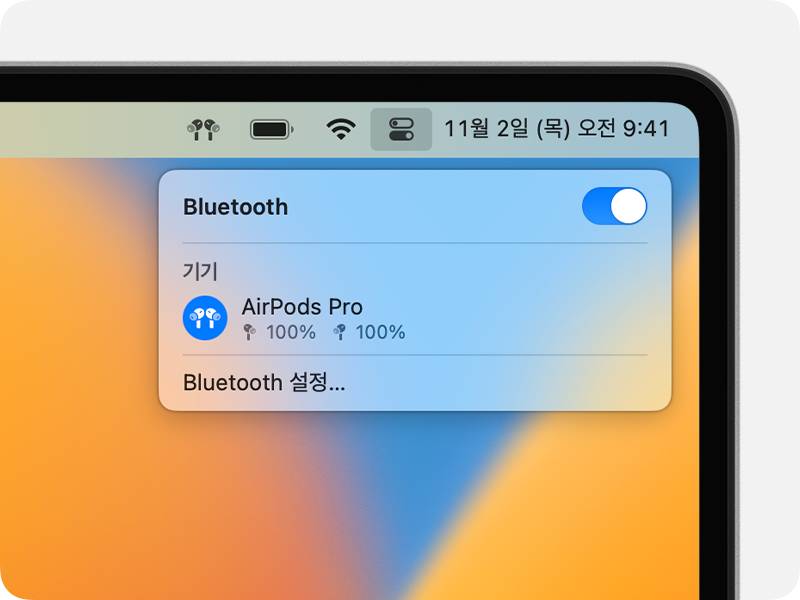
제어 센터1 ![]() 에 에어팟이 표시되지 않는 경우 에어팟을 맥과 페어링합니다.
에 에어팟이 표시되지 않는 경우 에어팟을 맥과 페어링합니다.
- 맥의 애플 메뉴()에서 ‘시스템 설정’을 선택한 다음 ‘블루투스’를 클릭합니다.
- 블루투스가 켜져 있는지 확인합니다.
- 양쪽 에어팟을 충전 케이스에 넣고 덮개를 엽니다.
- 상태 표시등이 흰색으로 깜박일 때까지 케이스의 뒷면에 있는 설정 버튼을 길게 누릅니다.
- 근처 기기 목록에서 에어팟 옆에 있는 ‘연결’을 클릭합니다.
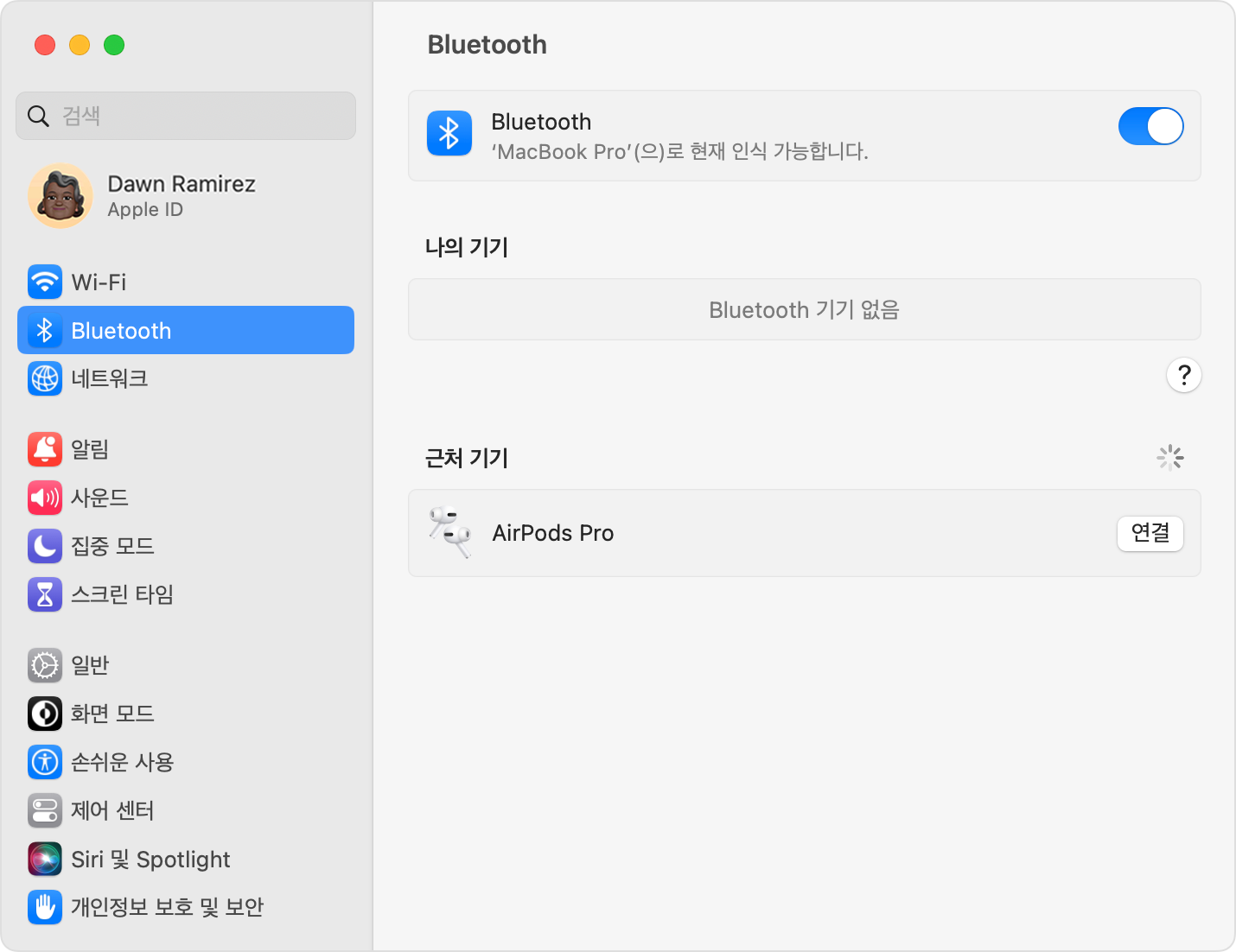
사운드가 여전히 맥의 스피커를 통해 재생되면 메뉴 막대에서 제어 센터 ![]() 를 클릭하고 에어팟이 출력 기기로 선택되어 있는지 확인합니다.
를 클릭하고 에어팟이 출력 기기로 선택되어 있는지 확인합니다.
타사 기기에서 에어팟 사용하기
타사 기기에서 에어팟을 블루투스 헤드셋으로 사용할 수 있습니다. Siri는 사용할 수 없지만 듣고 말할 수 있습니다. Android 휴대폰 또는 다른 타사 기기에 에어팟을 설정2하려면 다음 단계를 따릅니다.
- 타사 기기에서 블루투스 설정으로 이동하여 블루투스가 켜져 있는지 확인합니다.3 Android 기기를 사용하는 경우 설정 > 연결 > 블루투스로 이동합니다.
- 에어팟이 충전 케이스에 들어 있는 상태에서 덮개를 엽니다.
- 상태 표시등이 흰색으로 깜박일 때까지 케이스의 뒷면에 있는 설정 버튼을 길게 누릅니다.
- 블루투스 기기의 목록에 에어팟이 나타나면 사용 중인 에어팟을 선택합니다.
자동으로 기기 전환하기
에어팟(2세대 및 3세대) 및 에어팟 프로(1세대 및 2세대)는 맥OS Big Sur 및 이후 버전이 설치된 맥, iOS 14 및 이후 버전이 설치된 아이폰, 아이패드OS 14 및 이후 버전이 설치된 아이패드 간에 자동으로 전환될 수 있습니다. 이중 인증을 사용하여 동일한 애플 ID로 모든 기기에 로그인되어 있어야 합니다. 예를 들어 맥에서 음악을 듣다가 아이폰에서 전화를 받습니다. 그러면 에어팟이 맥의 음악에서 아이폰의 전화 통화로 자동 전환됩니다.
맥의 화면에 에어팟에 대한 알림이 표시되는 경우도 있습니다. 알림 위에 포인터를 올려놓으면 연결 버튼이 나타납니다. 이때 ‘연결’을 클릭하여 에어팟이 맥으로 전환되도록 확인하거나, 계속해서 맥 오디오를 사용할 수 있습니다.
맥으로 자동 전환되는 기능을 끄려면 에어팟을 귀에 착용한 상태로 맥에서 ‘블루투스 환경설정’을 엽니다. 기기 목록에 있는 에어팟 옆의 ‘옵션’ 버튼을 클릭합니다. ‘이 맥에 연결’을 클릭한 후 ‘마지막으로 연결했던 기기가 이 맥인 경우’를 선택합니다. 이 기능을 다시 켜려면 ‘자동’을 선택합니다.
전화 통화, FaceTime 통화, 화상 회의처럼 대화를 할 때는 사운드가 기기 간에 자동으로 전환되지 않습니다.
더 알아보기
에어팟을 설정하거나 연결할 수 없는 경우 수행할 작업에 대해 알아봅니다.
- 맥OS Ventura 및 이후 버전이 설치된 맥에는 에어팟 프로(2세대)가 자동으로 연결될 수 있습니다. 에어팟(3세대)는 맥OS Monterey 및 이후 버전이 설치된 맥에 자동으로 연결할 수 있습니다. 맥OS Catalina 10.15.1 및 이후 버전을 사용하는 맥에는 에어팟 프로가 자동으로 연결될 수 있습니다. 맥OS Mojave 10.14.4 및 이후 버전을 사용하는 맥에는 에어팟(2세대)가 자동으로 연결될 수 있습니다. 맥OS Sierra 및 이후 버전을 사용하는 맥에서는 에어팟 (1세대)가 자동으로 연결될 수 있습니다.
- 연결되어 있는 블루투스 기기에 따라 에어팟의 기능이 제한될 수 있습니다.
- 사용 중인 기기에서 블루투스 설정을 찾을 수 없으면 사용 설명서를 참조합니다.
애플이 제조하지 않은 제품에 관한 정보 또는 애플의 관리 또는 테스트 대상이 아닌 독립적인 웹 사이트는 권장 또는 보증 없이 제공되는 것입니다. 애플은 타사 웹 사이트 또는 제품에 대한 선택, 성능 및 사용과 관련하여 발생하는 결과에 대해 책임을 지지 않습니다. 애플은 타사 웹 사이트의 정확성 또는 신뢰도에 대해 어떠한 언급도 하지 않습니다. 자세한 내용은 해당 업체에 문의하시기 바랍니다.

